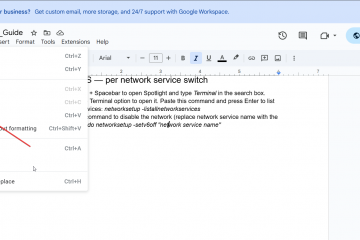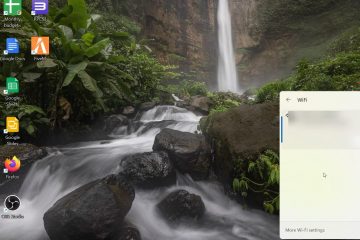Google Chrome a evoluat pentru a oferi o experiență de navigare minimalistă, dar unii utilizatori preferă bara de meniu clasică pentru acces rapid la opțiuni precum Fișier, Editare și Istoric. Vestea bună este că puteți aduce înapoi bara de meniu în Chrome. Indiferent dacă doriți să utilizați comenzile rapide de la tastatură, să modificați setările sau să instalați o extensie, acest ghid vă va arăta cum să obțineți bara de meniu în Chrome pentru o navigare ușoară.
Bara de meniu din Google Chrome era în mod tradițional situată în partea de sus a ferestrei, oferind acces rapid la comenzi esențiale precum Fișier, Editare, Vizualizare și Marcaje. În ultimii ani, designul simplificat al Chrome a eliminat acest meniu, bazându-se pe meniul cu trei puncte din colțul din dreapta sus pentru majoritatea opțiunilor. Cu toate acestea, mulți utilizatori încă preferă bara de meniuri de școală veche pentru comoditate și familiaritate. Deși Chrome nu are bara de meniu clasică în mod implicit, există mai multe modalități de a o recupera.
Una dintre cele mai simple modalități de a restabili bara de meniu în Chrome este activarea barei de marcaje. Deși acest lucru nu va reproduce pe deplin vechiul meniu, oferă acces la elementele utilizate frecvent și îmbunătățește navigarea în browser.
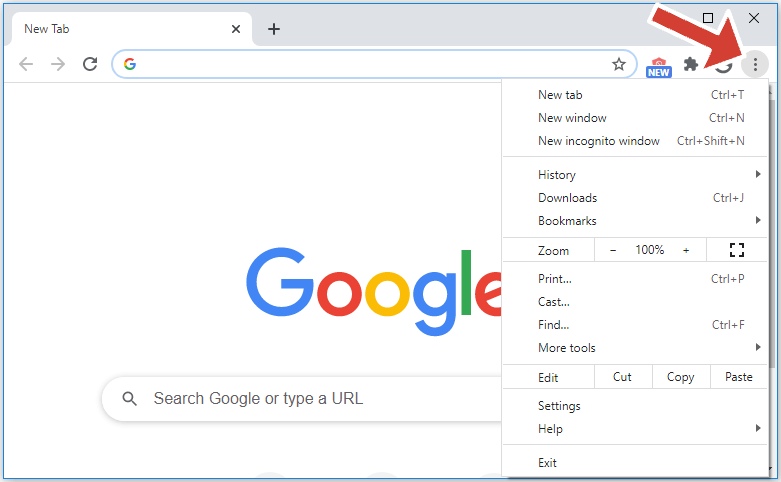 Faceți clic pe pictograma meniului cu trei puncte din colțul din colțul din dreapta Chrome din Chrome.
Faceți clic pe pictograma meniului cu trei puncte din colțul din colțul din dreapta Chrome din Chrome. 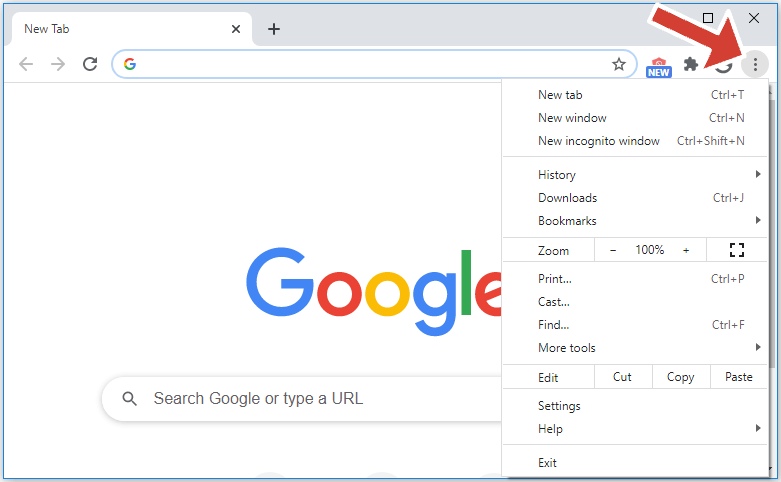 Selectați Setări din meniul drop-down.
Selectați Setări din meniul drop-down. 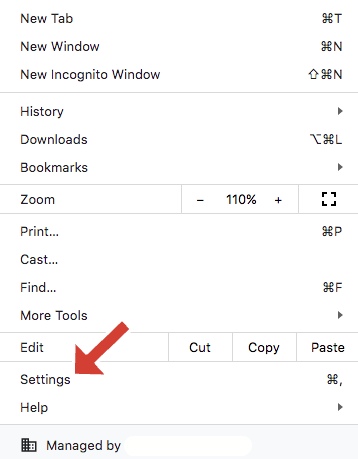 Aceste comenzi rapide oferă o modalitate rapidă și ușoară de a accesa funcțiile de bază ale meniului fără a aglomera interfața browserului.
Aceste comenzi rapide oferă o modalitate rapidă și ușoară de a accesa funcțiile de bază ale meniului fără a aglomera interfața browserului.
Dacă sunteți în căutarea unei soluții mai personalizabile, puteți instala o extensie Chrome concepută pentru a readuce bara de meniu. O extensie populară este „Bara de meniu adecvată”, care restabilește meniul clasic cu opțiuni precum Fișier, Editare, Vizualizare și Istoric.
Accesați Magazinul web Chrome și căutați Bara de meniu adecvată. Faceți clic pe Adăugați în Chrome pentru a instala extensia. Odată instalată, bara de meniu va apărea, la fel ca în versiunile mai vechi de Chrome.
Folosirea unei extensii permite o experiență de navigare mai flexibilă și personalizată, în special pentru utilizatorii care preferă o bară de meniu completă în partea de sus a ferestrei Chrome.
METODA 4: RESETĂ SETĂRILE CROME LA IMPLICITĂ
Dacă întâmpinați probleme cu bara de meniu care nu este afișată sau dacă este posibil ca setarea Chrome să fie restabilită, este posibil să restabiliți setările implicite ale Chrome. restabiliți aspectul tradițional. Acest pas va anula toate personalizările, așa că folosiți-l ca ultimă soluție.
Deschideți Chrome și accesați Setări. Derulați în partea de jos și faceți clic pe Avansat. Sub Resetați și curățați, dați clic pe Restabiliți setările la valorile implicite inițiale. Confirmați făcând clic pe Resetați setările.
După resetare, verificați dacă apare bara de meniu. Dacă nu, luați în considerare utilizarea uneia dintre metodele menționate mai devreme.
REPARĂRI ȘI SFATURI ALTERNATIVE
Apăsați pe F11 pentru a ieși din modul ecran complet dacă bara de meniu este ascunsă. Folosiți comanda rapidă Ctrl + Shift + B pentru a comuta bara de marcaje în Chrome. Dacă aveți nevoie de mai multe instrumente în meniu, puteți utiliza extensii pentru a adăuga funcționalități.
CONCLUZIE
Deși Chrome nu mai include o bară de meniu permanentă în mod implicit, există mai multe modalități de a restabili sau de a imita funcționalitatea acesteia. Activând bara de marcaje, utilizând comenzile rapide de la tastatură sau instalând o extensie a barei de meniu, puteți recâștiga accesul rapid la funcțiile cheie ale Chrome. Indiferent dacă doriți o interfață clasică de browser sau o experiență personalizată, aceste metode vă vor ajuta să navigați cu ușurință în Chrome.